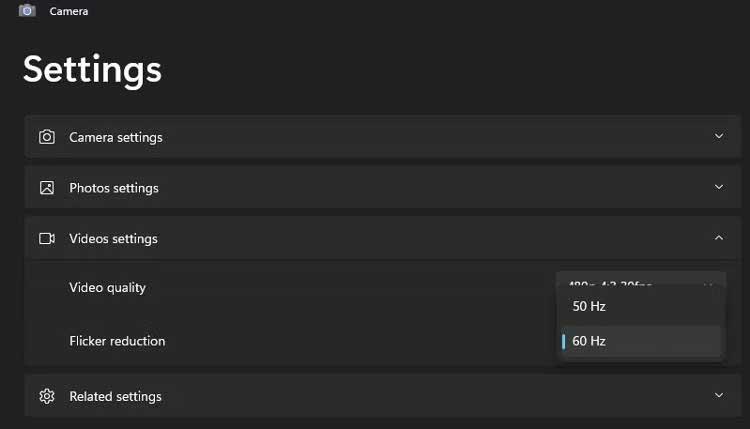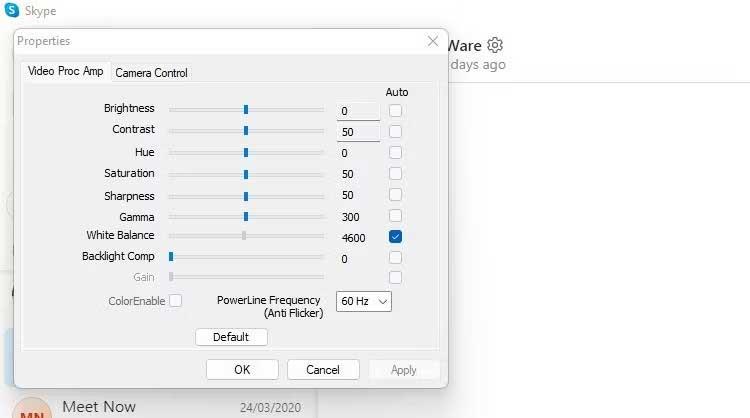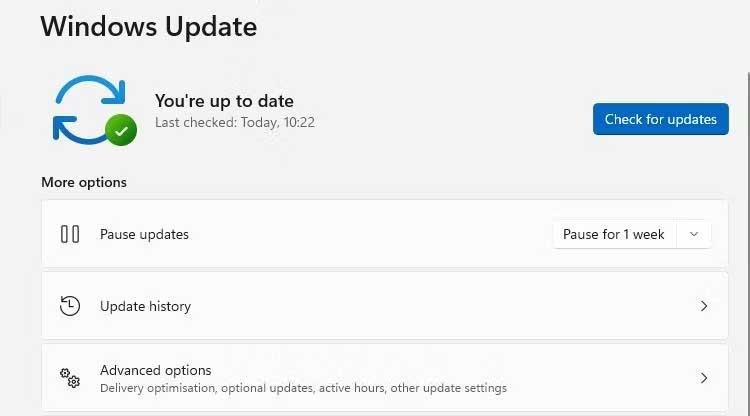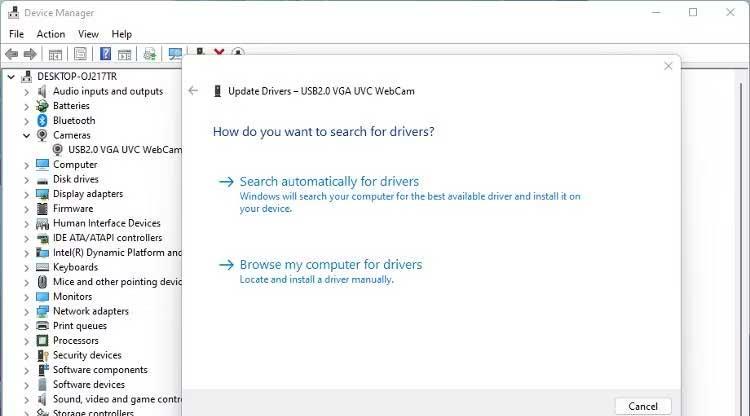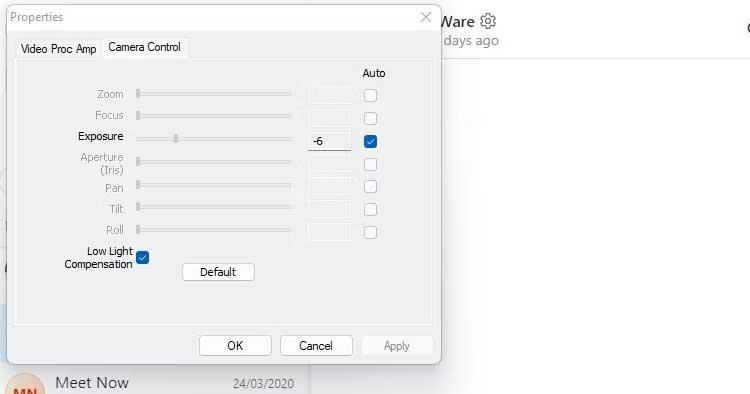Webcam yang rusak benar-benar merupakan bencana, terutama saat rapat atau pembelajaran online. Berikut cara memperbaiki kesalahan webcam yang berkedip-kedip di Windows 11 .

Cara memperbaiki kesalahan webcam yang berkedip-kedip di Windows 11
Penyebab webcam error di Windows 11
- Konflik antara kecepatan rana dan lampu ruangan.
- Driver yang ketinggalan jaman
- Pengaturan konfigurasi aplikasi salah saat mengakses webcam
- Port USB kecepatan rendah
Cara memperbaiki kesalahan kamera berkedip di Windows 11
Ubah frekuensi atau kecepatan rana
- Jika menggunakan webcam yang sudah ada, buka aplikasi Windows Camera dan klik ikon pengaturan.
- Pilih Pengaturan Video dan ubah Pengurangan Flicker dari 60Hz menjadi 50Hz .
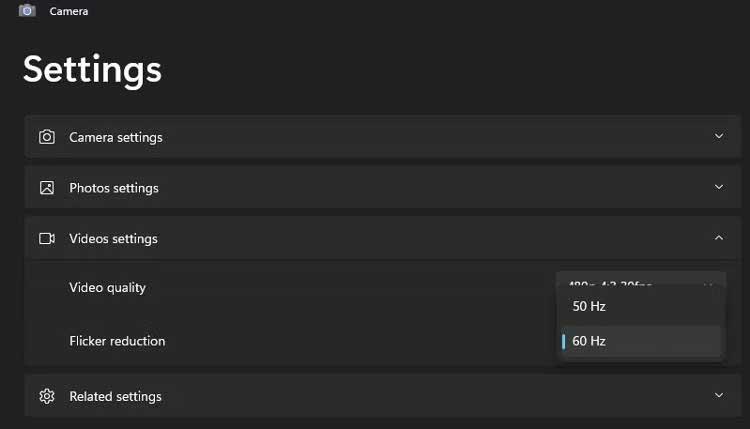
Beberapa perangkat lunak obrolan/konferensi video akan mengesampingkan perubahan itu dengan pengaturan frekuensi yang telah ditentukan sebelumnya. Sebagian besar memungkinkan Anda menyesuaikan kecepatan rana atau menyempurnakan frekuensi daya. Misalnya, di Skype:
- Buka Pengaturan Skype dan klik Audio & Video .
- Klik Pengaturan Webcam untuk membuka jendela properti baru.
- Pada tab Video Proc Amp , ubah Frekuensi PowerLine dari 60Hz menjadi 50Hz .
- Klik Terapkan dan lihat apakah kesalahan kedipan webcam telah hilang.
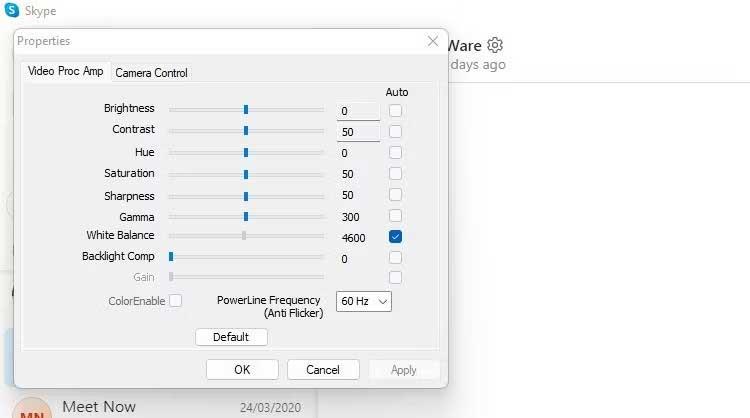
Jika Anda menggunakan webcam eksternal, Anda juga bisa menerapkan cara ini.
Perbarui perangkat lunak sistem dan webcam
Jika kecepatan rana dan pencahayaan bukan penyebab masalahnya. Pastikan semua perangkat lunak diperbarui.
Periksa Pembaruan Sistem Windows menunggu. Jika Anda melihat aplikasi kamera atau revisi kualitas yang dapat memperbaiki masalah ini. Anda juga harus memeriksa bagian Pembaruan Opsional karena pembaruan webcam terkadang disembunyikan di sini.
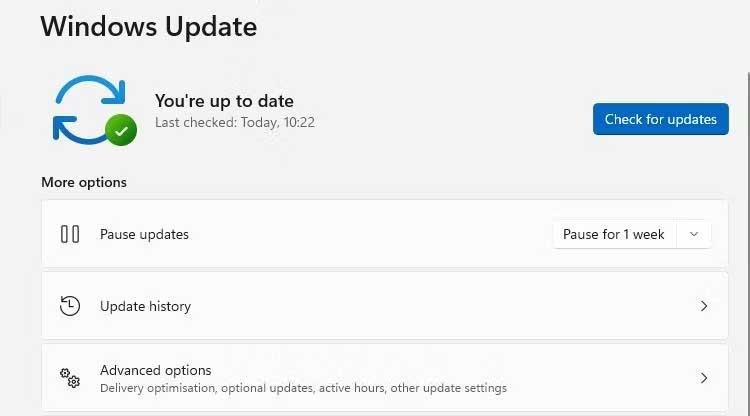
Instal pembaruan yang tersedia dan mulai ulang komputer. Setelah itu, Anda dapat mencoba webcam untuk melihat apakah kesalahan kedipan masih ada.
Perbarui driver kamera web
Selanjutnya, periksa pembaruan driver webcam. Driver hanya terkait dengan perangkat atau komponen tertentu, sehingga tidak dapat diperbarui dengan cara di atas untuk memperbaiki kesalahan webcam di Windows.
- Buka Pengelola Perangkat dan temukan Perangkat Pencitraan , Kamera , atau sejenisnya di daftar perangkat.
- Klik kanan pada webcam > klik Perbarui Driver di menu tugas. Jika ada lebih dari satu webcam dalam daftar, pastikan Anda memperbarui perangkat yang benar.
- Ikuti petunjuk di layar untuk memindai dan menginstal pembaruan driver apa pun yang tersedia.
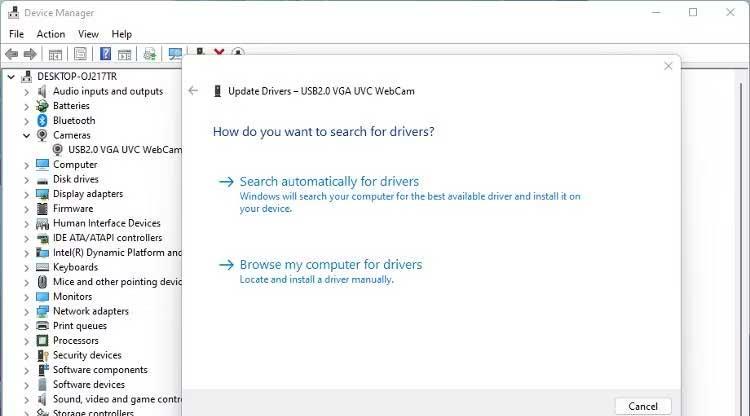
Periksa koneksi USB
Jika menggunakan webcam USB eksternal, port USB mungkin masalahnya. Pastikan Anda menghubungkan PC Anda ke webcam melalui port yang benar. Port USB 3.0 biasanya berwarna biru.
Kompensasi kecerahan
Properti webcam mungkin menyertakan opsi kompensasi cahaya rendah. Secara otomatis mencerahkan foto jika pencahayaan lingkungan buruk. Menonaktifkan fitur ini dapat memperbaiki kedipan webcam.
Jika opsi ini tersedia, Anda akan melihatnya di menu pengaturan atau properti perangkat lunak webcam yang Anda instal saat Anda mengaturnya.
Webcam internal komputer juga memiliki fitur ini, tetapi fitur ini berbeda-beda tergantung modelnya. Sebagian besar webcam internal, yang terpasang di layar laptop, menggunakan Kamera Windows secara default.
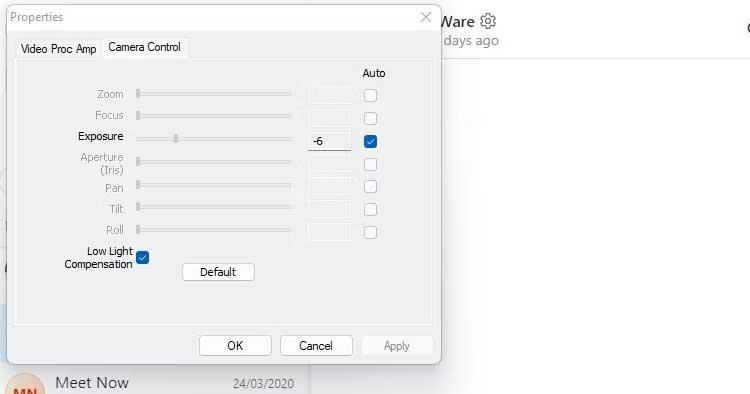
Jika opsi kompensasi eksposur rendah tidak tersedia di perangkat lunak webcam Anda, periksa pengaturan aplikasi obrolan video yang Anda gunakan.
Di atas adalah cara sederhana untuk memperbaiki kesalahan flashing webcam Windows 11 . Semoga artikel ini bermanfaat bagi Anda.